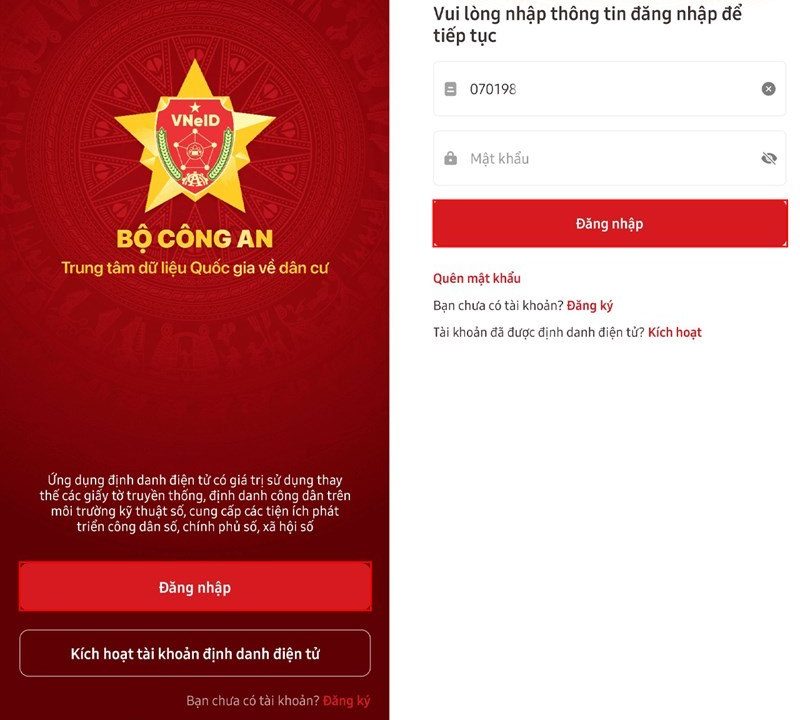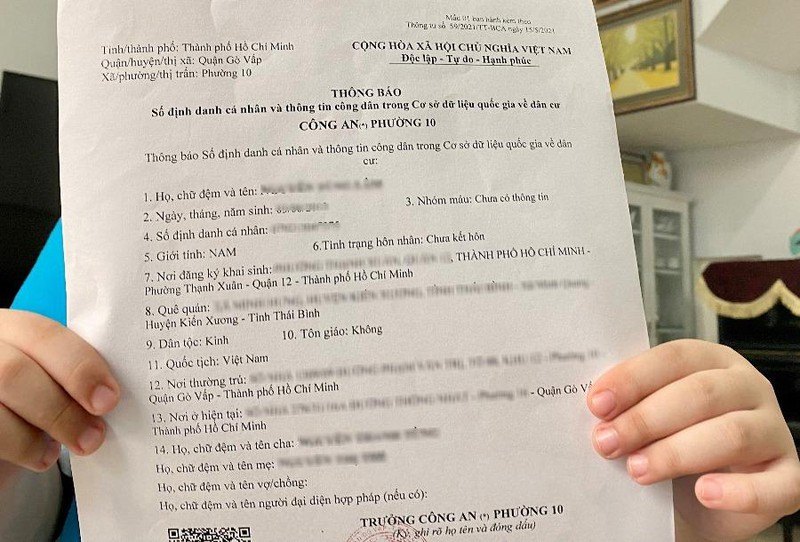Kích hoạt mã định danh điện tử trên điện thoại + máy tính !

Ngày cập nhật :27/12/2023
Kích hoạt mã định danh điện tử như thế nào là thắc mắc nhiều người đưa ra . Bài viết dưới đây sẽ hướng dẫn cách kích hoạt mã định danh điện tử trên điện thoại , máy tính và cách tích hợp 1 số tính năng khác . Cùng tìm hiểu nhé !
Tài khoản định danh điện tử là gì?
Dựa vào quy định trong Nghị định 59/2022/NĐ-CP, tài khoản định danh điện tử có thể được mô tả như một bộ sưu tập thông tin bao gồm tên đăng nhập, mật khẩu hoặc các phương thức xác thực khác, được tạo lập bởi cơ quan quản lý định danh và xác thực điện tử.
Tài khoản định danh điện tử này có thể được cấp cho các thực thể sau đây:
- Công dân Việt Nam từ 14 tuổi trở lên. Đối với những công dân Việt Nam dưới 14 tuổi hoặc đang được giám hộ, họ có thể được đăng ký thông qua tài khoản định danh điện tử của cha, mẹ hoặc người giám hộ.
- Người nước ngoài từ 14 tuổi trở lên khi nhập cảnh vào Việt Nam. Đối với người nước ngoài chưa đủ 14 tuổi hoặc đang ở dưới sự giám hộ, họ có thể được đăng ký thông qua tài khoản định danh điện tử của cha, mẹ hoặc người giám hộ.
- Các tổ chức và cơ quan được thành lập hoặc đăng ký hoạt động tại Việt Nam.
Đây là các thực thể chính mà tài khoản định danh điện tử áp dụng.
Hướng dẫn kích hoạt mã định danh điện tử trên điện thoại
Để kích hoạt mã định danh điện tử trên điện thoại, quá trình bao gồm các bước sau:
Bước 1: Khởi động ứng dụng VNeID và lựa chọn “Kích hoạt tài khoản định danh điện tử.”
Bước 2: Nhập số định danh cá nhân (tức là số CCCD gắn chíp) và số điện thoại bạn đã đăng ký cho tài khoản định danh điện tử. Sau đó, bấm “Gửi yêu cầu.”
Bước 3: Điền mã OTP đã được gửi tới số điện thoại bạn nhập ở bước 2.
Bước 4: Thiết lập mật khẩu.
Mật khẩu phải có từ 8 đến 20 ký tự bao gồm chữ số, chữ viết hoa, chữ viết thường và ít nhất một ký tự đặc biệt như ! @ # $ ^ * ( ) –
Bước 5: Tạo mã passcode.
Mã passcode bao gồm 6 ký tự số từ 0 đến 9.
Bước 6: Đặt câu hỏi bảo mật.
Câu hỏi bảo mật được sử dụng để xác minh danh tính của bạn trong một số trường hợp cần thiết.
Hãy lựa chọn từng câu hỏi và nhập câu trả lời tương ứng. Hãy nhớ câu trả lời cho mỗi câu hỏi để sử dụng trong các tình huống yêu cầu bảo mật từ ứng dụng.
Bước 7: Xem thông báo xác nhận thành công.
Hướng dẫn kích hoạt mã định danh điện tử trên máy tính (không cần điện thoại thông minh)
Để kích hoạt mã định danh điện tử trên máy tính, bạn cần thực hiện các bước sau:
Bước 1: Đảm bảo máy tính của bạn đã kết nối với internet. Sau đó, truy cập trang web https://vneid.gov.vn.
Bước 2: Trên trang web, chọn tùy chọn “Kích hoạt tài khoản”.
Bước 3: Điền thông tin số định danh cá nhân và số điện thoại đã được sử dụng để đăng ký tài khoản định danh điện tử. Tiếp theo, nhấn vào “Gửi yêu cầu“.
Bước 4: Nhập mã OTP mà VNeID đã gửi đến số điện thoại bạn đã đăng ký. Lưu ý, nếu tài khoản đã được kích hoạt, trang web sẽ hiển thị thông báo “Tài khoản của bạn đã thực hiện kích hoạt”.
Bước 5: Sau khi mã OTP được xác thực, bạn sẽ tiến hành thiết lập mật khẩu, mã passcode và câu hỏi bảo mật:
- Mật khẩu cần phải chứa từ 8 đến 20 ký tự và bao gồm chữ số, chữ viết hoa, chữ viết thường và ít nhất một ký tự đặc biệt.
- Mã passcode là một loại mã bảo mật sử dụng để xác thực khi bạn sử dụng các dịch vụ trên ứng dụng VNeID. Mã passcode bao gồm 6 ký tự số từ 0 đến 9.
- Câu hỏi bảo mật sẽ được sử dụng trong một số trường hợp để xác minh danh tính của bạn. Hãy lựa chọn câu hỏi và nhập câu trả lời cho từng câu hỏi. Hãy ghi nhớ câu trả lời của bạn cho mỗi câu hỏi để sử dụng trong các tình huống yêu cầu bảo mật từ ứng dụng.
Bước 6: Sau khi hoàn tất quá trình thiết lập, hệ thống sẽ hiển thị thông báo kích hoạt thành công.
Bước 7: Bây giờ, bạn có thể nhấn vào “Đăng nhập” và nhập thông tin số định danh cá nhân và mật khẩu bạn đã thiết lập để sử dụng tài khoản định danh điện tử trên máy tính.
Thủ tục đăng ký tài khoản định danh điện tử
Đăng ký tài khoản định danh điện tử mức độ 1
Công dân đã có thẻ Căn cước công dân gắn chíp điện tử có thể đăng ký tài khoản định danh điện tử mức độ 1 thông qua ứng dụng VNelD bằng cách tuân theo các bước sau:
- Bước 1: Tải và cài đặt ứng dụng VNelD trên thiết bị di động của mình.
- Bước 2: Sử dụng ứng dụng VNelD để nhập thông tin cá nhân bao gồm số định danh cá nhân, số điện thoại hoặc địa chỉ email theo hướng dẫn trên ứng dụng. Đồng thời, thực hiện việc chụp ảnh chân dung bằng thiết bị di động và gửi yêu cầu cấp tài khoản định danh điện tử tới cơ quan quản lý định danh và xác thực điện tử qua ứng dụng VNelD.
- Bước 3: Cơ quan quản lý định danh điện tử sẽ thông báo kết quả đăng ký tài khoản thông qua ứng dụng VNelD, tin nhắn SMS hoặc email.
Đăng ký tài khoản định danh điện tử mức độ 2
Đối với công dân đã có thẻ Căn cước công dân gắn chíp điện tử, việc đăng ký tài khoản định danh điện tử mức độ 2 sẽ theo các bước sau:
- Công dân cần đến Cơ quan Công an xã, phường, thị trấn hoặc nơi thực hiện thủ tục cấp thẻ Căn cước công dân. Tại đây, công dân sẽ xuất trình thẻ Căn cước công dân gắn chíp điện tử và cung cấp thông tin về số điện thoại hoặc địa chỉ email, đồng thời yêu cầu bổ sung thông tin cần tích hợp vào tài khoản định danh điện tử.
- Cán bộ tiếp nhận thông tin từ công dân sẽ nhập dữ liệu vào hệ thống định danh và xác thực điện tử. Họ sẽ cũng chụp ảnh chân dung và thu thập vân tay của công dân để xác thực với Cơ sở dữ liệu thẻ Căn cước công dân và khẳng định sự đồng ý đăng ký và tạo lập tài khoản định danh điện tử.
- Cơ quan quản lý định danh điện tử sẽ thông báo kết quả đăng ký tài khoản thông qua ứng dụng VNelD, tin nhắn SMS hoặc email.
Đối với công dân chưa có thẻ Căn cước công dân gắn chíp điện tử, cơ quan Công an sẽ cấp thẻ Căn cước công dân cùng với việc đăng ký tài khoản định danh điện tử mức độ 2. (Xem Điều 14 của Nghị định 59/2022/NĐ-CP)
Cách tích hợp bằng lái xe, thẻ BHYT, cà vẹt xe, thông tin người phụ thuộc vào VNeID
Hãy nhớ rằng chỉ khi bạn có một tài khoản định danh điện tử mức độ 2 thì bạn mới có khả năng tự tích hợp bốn loại giấy tờ/thông tin vào ứng dụng VNeID.
Hướng dẫn cách tích hợp Giấy đăng ký xe (Cà vẹt xe) vào VneID
Dưới đây là các bước để tự tích hợp Giấy đăng ký xe (Cà vẹt xe) vào ứng dụng VNeID:
Bước 1: Bạn cần đăng nhập vào ứng dụng VNeID.
Bước 2: Hãy kiểm tra phiên bản của ứng dụng. Lưu ý rằng để có khả năng tự tích hợp Giấy đăng ký xe vào VNeID, phiên bản của ứng dụng phải là 2.0.8 trở lên. Để kiểm tra phiên bản ứng dụng, bạn hãy chọn mục “Cá nhân” trong ứng dụng và phiên bản sẽ được hiển thị ở cuối trang.
Bước 3: Sau khi đã kiểm tra phiên bản, bạn hãy chọn “Ví giấy tờ” và sau đó chọn “Tích hợp thông tin”.
Bước 4: Chọn “Tạo mới yêu cầu” từ menu.
Bước 5: Tiếp theo, bạn cần nhấn vào biểu tượng mũi tên và chọn “Giấy đăng ký xe” từ danh sách các tùy chọn.
Bước 6: Hãy điền các thông tin cần thiết theo yêu cầu, bao gồm:
- Loại phương tiện (bạn có thể bấm vào biểu tượng mũi tên để chọn loại phương tiện).
- Số khung.
- Biển số xe (ví dụ: nhập là 59N31234).
Khi đã điền đầy đủ thông tin, hãy chọn tùy chọn “Tôi xác nhận các thông tin ở trên là đúng” và sau đó nhấn “Gửi yêu cầu” để hoàn tất quy trình.
Hướng dẫn cách tích hợp Giấy phép lái xe (bằng lái xe) vào VneID
Dưới đây là các bước để tự tích hợp Giấy phép lái xe vào ứng dụng VNeID:
Bước 1: Đầu tiên, bạn cần đăng nhập vào ứng dụng VNeID.
Bước 2: Tiếp theo, bạn nên kiểm tra phiên bản của ứng dụng. Lưu ý rằng để có khả năng tự tích hợp Giấy phép lái xe vào VNeID, phiên bản của ứng dụng phải là 2.0.6 trở lên. Để kiểm tra phiên bản ứng dụng, bạn hãy chọn mục “Cá nhân” trong ứng dụng, và phiên bản sẽ được hiển thị ở cuối trang.
Bước 3: Sau khi kiểm tra phiên bản, bạn hãy chọn “Ví giấy tờ” và sau đó chọn “Tích hợp thông tin”.
Bước 4: Tiếp theo, bạn cần chọn “Tạo mới yêu cầu” từ menu.
Bước 5: Nhấn vào biểu tượng mũi tên và sau đó chọn “Giấy phép lái xe” từ danh sách các tùy chọn.
Bước 6: Hãy điền các thông tin cần thiết theo yêu cầu, bao gồm:
- Số giấy phép lái xe.
- Hạng giấy phép lái xe.
Cuối cùng, hãy nhấn “Gửi yêu cầu” để hoàn tất quy trình.
Hướng dẫn cách tích hợp thẻ BHYT vào VNeID
Dưới đây là các bước để tự tích hợp Thẻ BHYT vào ứng dụng VNeID:
Bước 1: Đầu tiên, bạn cần đăng nhập vào ứng dụng VNeID.
Bước 2: Tiếp theo, bạn nên kiểm tra phiên bản của ứng dụng. Để có khả năng tự tích hợp Thẻ BHYT vào VNeID, phiên bản của ứng dụng phải là 2.0.4 trở lên. Để kiểm tra phiên bản ứng dụng, bạn hãy chọn mục “Cá nhân” trong ứng dụng, và phiên bản sẽ được hiển thị ở cuối trang.
Bước 3: Sau khi kiểm tra phiên bản, bạn hãy chọn “Ví giấy tờ” và sau đó chọn “Tích hợp thông tin”.
Bước 4: Tiếp theo, bạn cần chọn “Tạo mới yêu cầu” từ menu.
Bước 5: Nhấn vào biểu tượng mũi tên và sau đó chọn “Thẻ BHYT” từ danh sách các tùy chọn.
Bước 6: Hãy nhập số Thẻ BHYT của bạn.
Cuối cùng, nhấn “Gửi yêu cầu” để hoàn tất quy trình.
Hướng dẫn cách tích hợp thông tin người phụ thuộc vào VneID
Dưới đây là hướng dẫn cách tích hợp thông tin về người phụ thuộc vào ứng dụng VNeID:
Bước 1: Đầu tiên, bạn cần đăng nhập vào ứng dụng VNeID.
Bước 2: Kiểm tra phiên bản của ứng dụng. Lưu ý rằng để tự tích hợp thông tin về người phụ thuộc vào ứng dụng VNeID, phiên bản của ứng dụng phải là 2.0.4 trở lên. Để kiểm tra phiên bản ứng dụng, bạn hãy chọn mục “Cá nhân” trong ứng dụng và phiên bản sẽ được hiển thị ở cuối trang.
Bước 3: Sau khi kiểm tra phiên bản, hãy chọn “Ví giấy tờ” và sau đó chọn “Tích hợp thông tin”.
Bước 4: Tiếp theo, chọn “Tạo mới yêu cầu” từ menu.
Bước 5: Nhấn vào biểu tượng mũi tên để chọn loại thông tin và sau đó chọn “Người phụ thuộc”.
Bước 6: Hãy nhập tất cả các thông tin yêu cầu trên ứng dụng. Cuối cùng, chọn “Gửi yêu cầu” để hoàn tất quy trình.
Để kiểm tra tình trạng giải quyết yêu cầu tích hợp thông tin của người phụ thuộc, bạn có thể thực hiện các bước sau:
Bước 1: Chọn “Ví giấy tờ” trong ứng dụng.
Bước 2: Tiếp theo, chọn loại thông tin cần kiểm tra, trong trường hợp này là “Người phụ thuộc”.
Bước 3: Nhập passcode để xác thực.
Bước 4: Bấm vào một trong các tùy chọn “Đã xác thực”, “Chờ xác thực” hoặc “Xác thực không đạt” để kiểm tra tình trạng giải quyết yêu cầu tích hợp thông tin.
Bài viết trên đây đã hướng dẫn cách kích hoạt mã định danh điện tử trên điện thoại và máy tính . Hi vọng bài viết hữu ích với bạn !
Các lượt tìm kiếm bổ sung
- Kích hoạt định danh điện tử VNeID
- Kích hoạt tài khoản định danh điện tử để làm gì
- Kích hoạt định danh điện tử mức 2
- Kích hoạt định danh điện tử mức 1
- Kích hoạt định danh điện tử mức 2 trên điện thoại
- Cách đăng ký định danh điện tử online
- Không kích hoạt được tài khoản định danh điện tử
- Cài đặt mã định danh điện tử